Tartalomjegyzék
Néhány nappal ezelőtt egy Windows 10 alapú számítógépen megpróbáltam létrehozni egy ütemezett feladatot, amely minden egyes felhasználó számára elindít egy programot az indításkor, aki bejelentkezik a számítógépre. Az ütemezett feladat azonban nem fut le más felhasználók számára, és csak akkor indul el, amikor a feladatot létrehozó felhasználó beírja a jelszavát a számítógépre való bejelentkezéshez.
Normális esetben, ha egy Windows PC-n csatlakoztatott minden egyes felhasználó számára ütemezett feladatot szeretne futtatni, akkor az "Indítók" lapon meg kell adnia, hogy a feladatot "Bármely felhasználó bejelentkezésekor" futtassa, és be kell jelölnie a "Futtatás függetlenül attól, hogy a felhasználó bejelentkezett-e vagy sem", vagy az "Csak akkor futtassa, ha a felhasználó bejelentkezett" jelölőnégyzetet az "Általános" lapon. Ez a konfiguráció azonban nem működik a várt módon, a következő viselkedéssel (tünetek).
- Ha a "Csak akkor futtatható, ha a felhasználó be van jelentkezve" van kiválasztva, a feladat csak a feladatot létrehozó felhasználó számára fut, más felhasználók számára nem. Ha a "Futtatható függetlenül attól, hogy a felhasználó be van-e jelentkezve vagy sem" van kiválasztva, a feladat fut, de rejtett (a háttérben) *.
Megjegyzés: Ez a viselkedés normális lehet, ha azt szeretné, hogy az ütemezett feladat a háttérben fusson, de ha egy programot szeretne megnyitni indításkor (pl. Chrome), a program futni fog, de nem lesz látható.
- Kapcsolódó cikk: Hogyan indítson el egy programot a Feladatütemező segítségével.

Ez a bemutató útmutatást tartalmaz egy olyan ütemezett feladat létrehozására, amely minden egyes felhasználói csatlakozáskor lefut a Windows 10 számítógépen.
Hogyan javítható: Az ütemezett feladat nem fut bármelyik felhasználó számára, vagy a háttérben fut (Windows 10).
Az ütemezett feladat futtatásának kikényszerítéséhez bármilyen felhasználói fiókkal módosítsa a feladat tulajdonságait az alábbiak szerint:
1. Az "Általános lapon:
a. Kattintson a gombra Felhasználó vagy csoport módosítása .
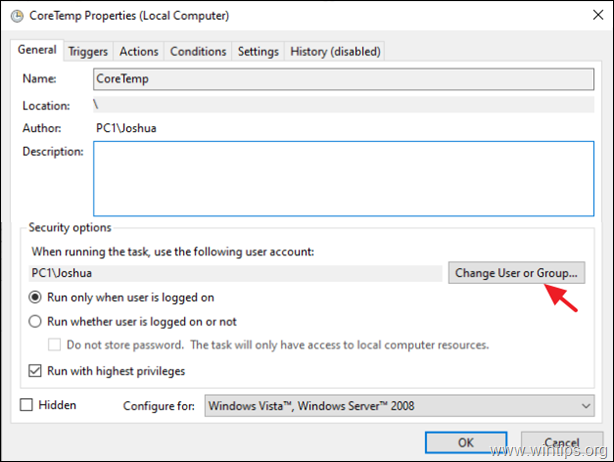
b. Típus Adminisztrátorok és kattintson RENDBEN.
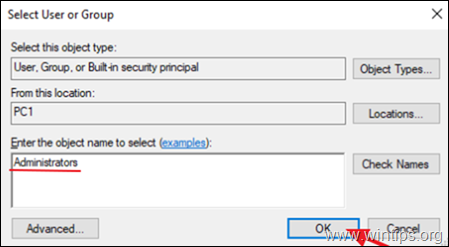
c. Ellenőrizze a címet. a Futtatás a legmagasabb jogosultságokkal doboz.
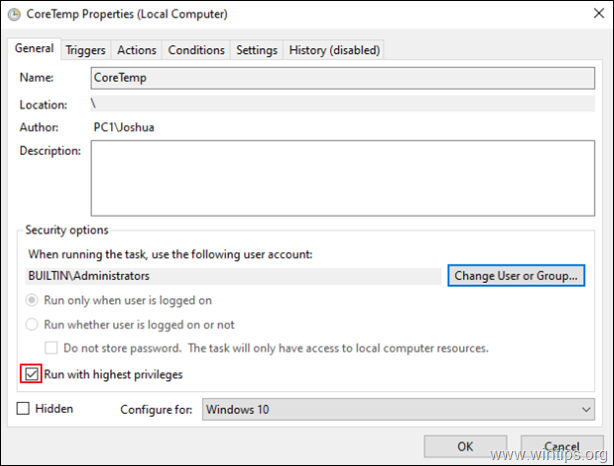
2. A "Triggers" lapon győződjön meg arról, hogy a Trigger be van állítva a feladat megkezdésére. Bejelentkezéskor és kattintson RENDBEN.
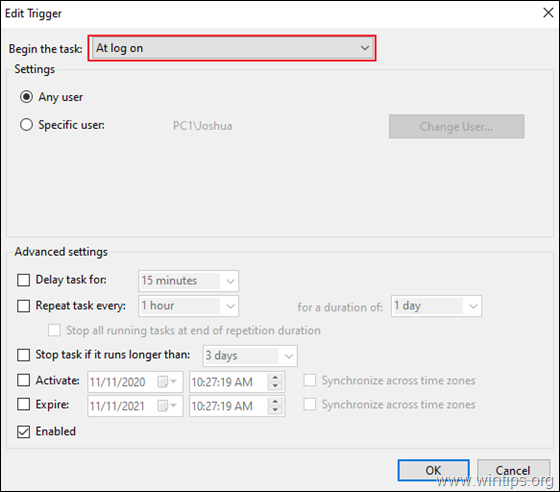
3. A "Feltételek" fülön, tiszta a Csak akkor indítsa el a feladatot, ha a számítógép AC tápellátáson van. jelölőnégyzet.
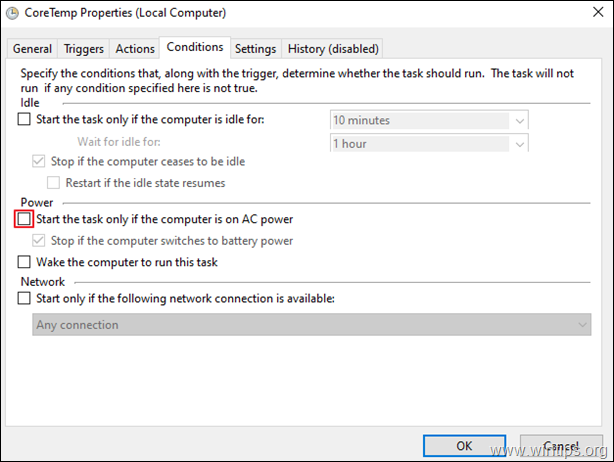
4. A "Beállítások" fülön alkalmazza a következő beállításokat, majd kattintson a RENDBEN:
a. Ellenőrizze a címet. a A feladat igény szerinti futtatásának engedélyezése checkbox
b. Ellenőrizze a címet. a Feladat futtatása a lehető leghamarabb az ütemezett indítás elmulasztása után jelölőnégyzet, és...
c. Végül válassza a A meglévő példány leállítása ha a feladat már fut.
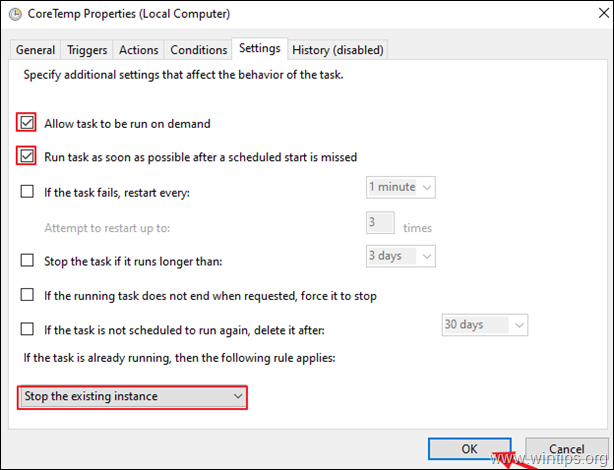
5. Újraindítás a számítógépen, és ellenőrizze, hogy a kiválasztott program fut-e a számítógép bármelyik felhasználójának bejelentkezésekor.
Ennyi! Tudasd velem, ha ez az útmutató segített neked, hagyj egy megjegyzést a tapasztalataidról. Kérlek, lájkold és oszd meg ezt az útmutatót, hogy másoknak is segíts.

Andy Davis
Rendszergazda blogja a Windowsról





